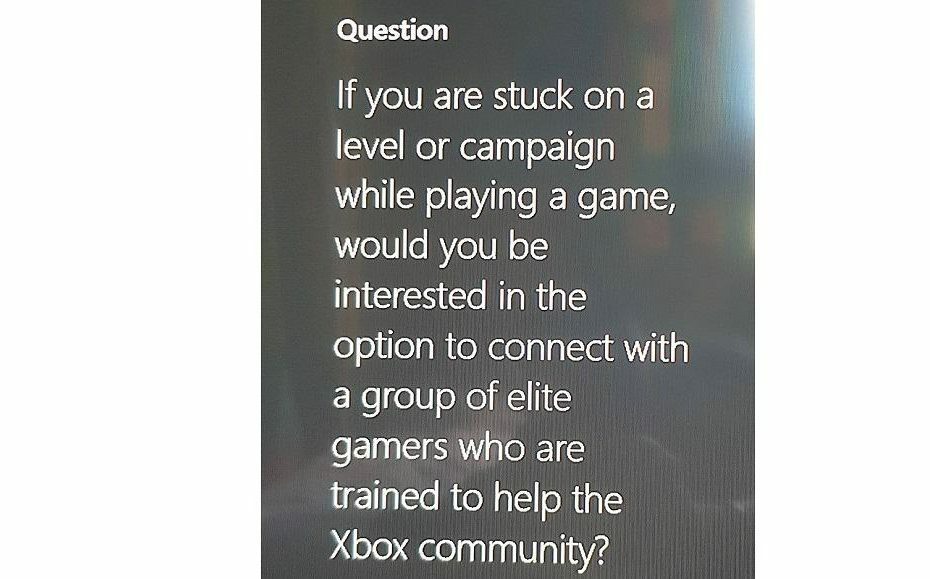Denne programvaren vil holde driverne dine i gang, og dermed beskytte deg mot vanlige datamaskinfeil og maskinvarefeil. Sjekk alle driverne dine nå i 3 enkle trinn:
- Last ned DriverFix (bekreftet nedlastningsfil).
- Klikk Start søk for å finne alle problematiske drivere.
- Klikk Oppdater drivere for å få nye versjoner og unngå systemfeil.
- DriverFix er lastet ned av 0 lesere denne måneden.
De DNS løser ikke Xbox-servernavn feil er en som oppstår på Xbox One. Dette er et nettverksproblem med DNS (Domain Name Server) der Xbox-konsollen ikke kan koble til internett.
De DNS løser ikke Xbox-servernavn problemet oppstår vanligvis for brukere som bruker trådløs nettverkstilkobling. Hvis du lurer på hvordan du løser feilen, kan du sjekke de potensielle løsningene nedenfor.
Hvordan kan jeg fikse at DNS løser ikke feil på Xbox-servernavn?
1. Start Xbox-konsollen og ruteren på nytt
- Prøv først å starte din Xbox One og ruter. Koble ruteren.

- Slå på Xbox-konsollen.
- Trykk og hold nede Xbox på spillkontrollen.
- Velg Omstartkonsoll og Omstart alternativer.
- Vent i omtrent fem minutter. Koble deretter ruteren til igjen.
2. Endre DNS til Google DNS
- Noen brukere har sagt at de har løst at DNS ikke løser feil på Xbox-servernavn ved å endre DNS til Google. For å gjøre det på Xbox One, slå på konsollen.
- Å velge Innstillinger på konsollmenyen.

- Velg deretter Nettverk for å åpne alternativene som vises rett nedenfor.

- Å velge Avanserte innstillinger > DNS-innstillinger.
- Å velge Håndbok for å åpne Primary DNS-boksene som vises rett nedenfor.

- Tast inn 8 i hver av de fire primære DNS-tekstboksene. Dermed vil hele tallet som er angitt i alle fire boksene være 8888.
- trykk Tast inn på inngangstastaturet.
- For sekundær DNS, skriv inn 8844 som i øyeblikksbildet rett nedenfor.

- trykk B for å lagre de endrede DNS-innstillingene. Deretter vil den sjekke forbindelsen din og forhåpentligvis vise en Konsollen din er koblet til internett beskjed.
3. Tilbakestill ruteren

De DNS løser ikke Xbox-serveren navnefeil kan skyldes ruterens innstillinger, som du kan tilbakestille. For å tilbakestille ruteren, se etter tilbakestillingsknappen på baksiden av den.
Du trenger vanligvis noe som en nål eller binders for å trykke på Nullstille knapp med. Trykk på knappen i omtrent 10 sekunder for å tilbakestille ruteren.
Vær imidlertid oppmerksom på at tilbakestilling av ruteren også fjerner internettleverandørinnstillingene; slik at du kanskje må koble til enhetene på nytt.
4. Endre WiFi-kanalbredden til 20 MHz
- Å velge 20 MHz kanalbredde for ruteren din er en annen potensiell oppløsning for Xbox DNS-servernavnfeil hvis det ikke er den nåværende kanalbredden. For å gjøre det, trykk på Windows-tasten og R hurtigtasten for å starte Kjør.
- Skriv inn cmd i Kjør og klikk OK.
- Tast inn ipconfig i Ledeteksten, og trykk på returtasten.

- Noter standard gatewaynummer.
- Åpne en nettleser.
- Skriv inn ditt standard gateway-nummer i URL-linjen, og trykk på Retur-tasten.
Åpne de trådløse innstillingene på ruteren din. - Å velge 20Mhz på rullegardinmenyen Channel Width, som er den mest foretrukne innstillingen for Xbox One.
Disse potensielle løsningene er verdt et skudd. Selv om det ikke er garantert for alle, kan en eller flere av disse resolusjonene løse problemet DNS løser ikke Xbox-servernavn feil på konsollen.